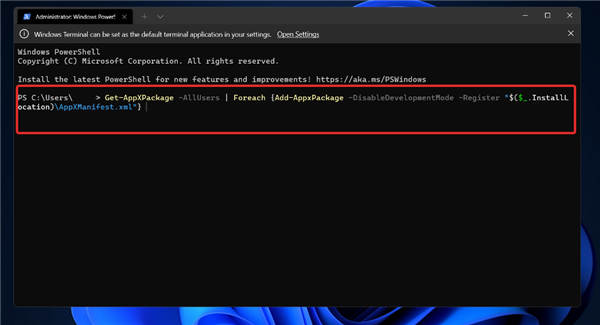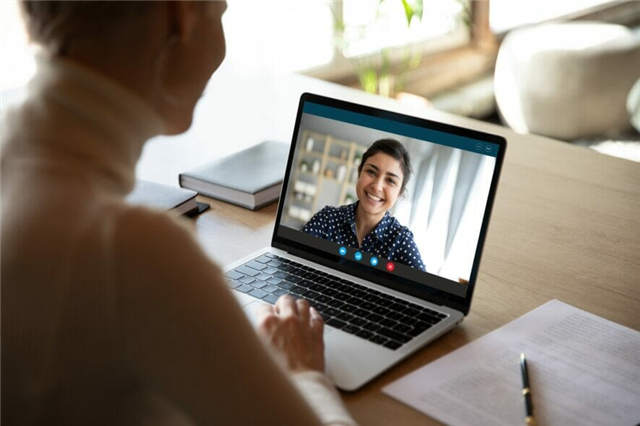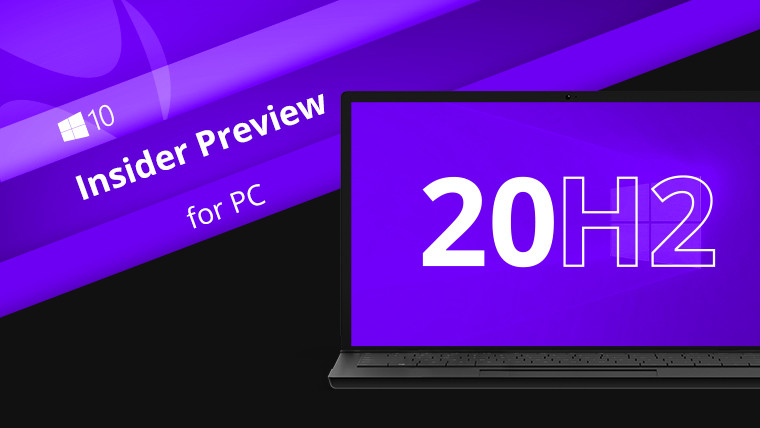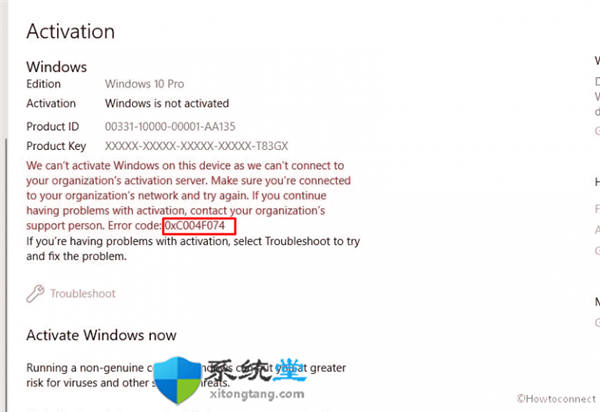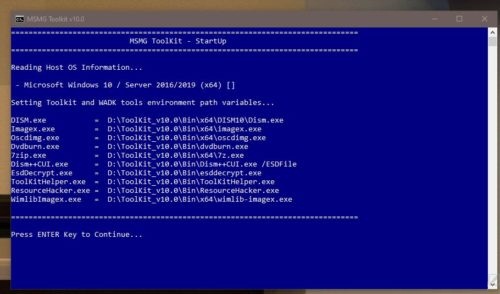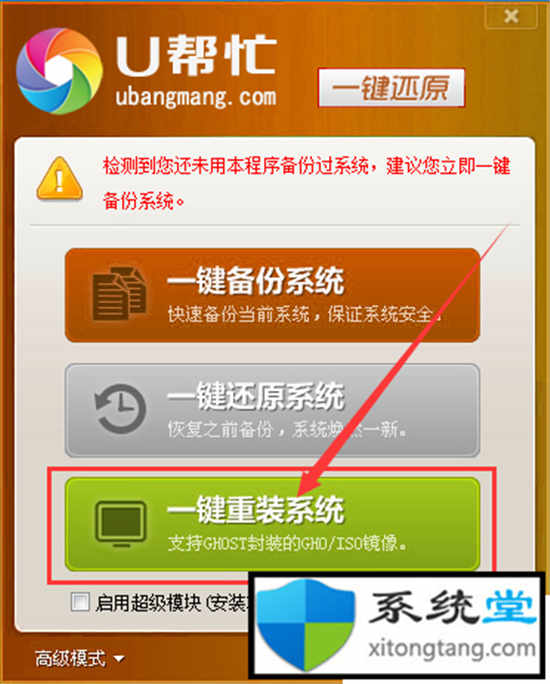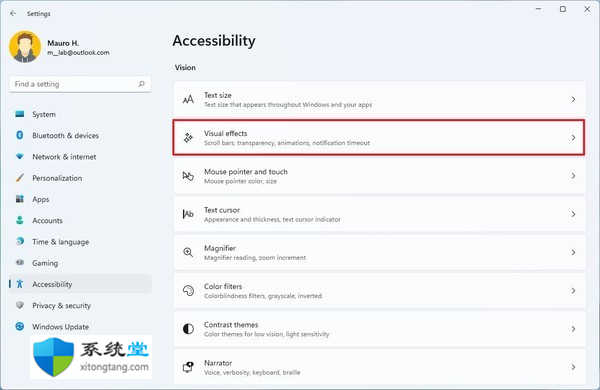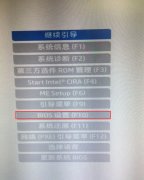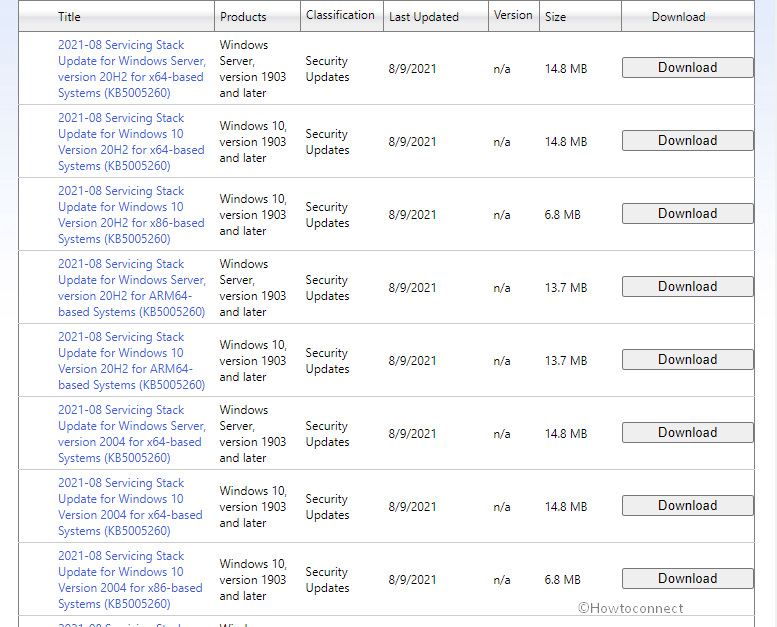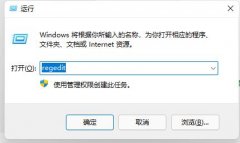Windows11的安全中心打不开?
安装 Windows 11 时,Windows 安全中心(也称为 Windows Defender)将成为默认的防病毒和安全解决方案。它是可用的最有效的补救措施之一,并且在绝大多数情况下都有效。
然而,最常遇到的问题之一是,在升级或随机升级后,Windows Defender 无法按预期打开或运行。
有时,当您尝试激活 Windows 安全性时,您可能会看到大量奇怪的错误消息。例如,它可能会建议您安装新应用以访问 Windows Defender 链接。
窗口出现了片刻,然后消失得无影无踪。如果重新启动计算机不能解决问题,则应使用下面列出的故障排除技术。首先,我们将了解 Windows Defender 的工作原理,然后进入解决方案。
如果 Windows 安全中心未在 Windows 11 中打开怎么办?
一.修复应用
1. 按Windows+I打开设置应用程序,然后转到应用程序,然后是应用程序和功能。
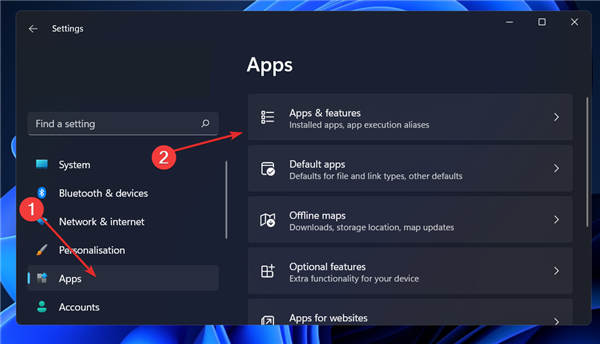
2. 进入“应用程序和功能”窗口后,在搜索栏中搜索Windows 安全性,然后单击其旁边的三点菜单,然后单击高级选项。
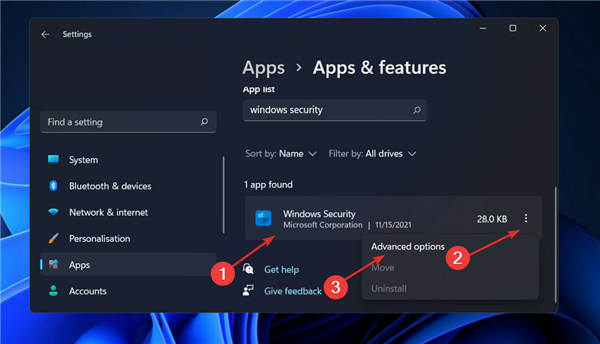
3. 向下滚动,直到找到“重置”部分,然后单击“修复”按钮。
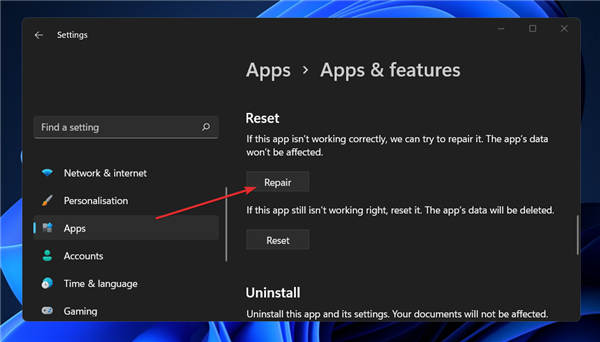
在继续重新启动计算机之前允许修复过程完成,以确保应用所做的修改。检查以检查 Windows 安全中心的功能是否已通过重新启动来恢复。
二. 重置应用
三.运行DISM
四.使用PowerShell命令重新安装
1. 右键单击开始图标,然后单击Windows 终端(管理员)选项以打开 PowerShell 界面。
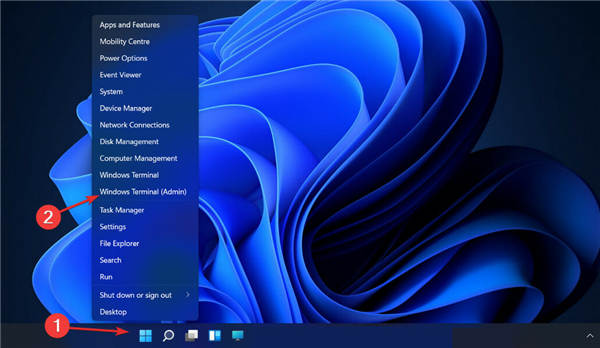
2. 键入或粘贴以下命令,然后在每个命令后按 Enter 并让它们运行:Set-ExecutionPolicy UnrestrictedGet-AppXPackage -AllUsers | Foreach {Add-AppxPackage -DisableDevelopmentMode -Register "$($_.InstallLocation)\AppXManifest.xml"}